Hướng dẫn loại bỏ mã độc quảng cáo trên trình duyệt máy tính
 Mẹo vặt Gia đình
Mẹo vặt Gia đình  3 năm trước
3 năm trước 
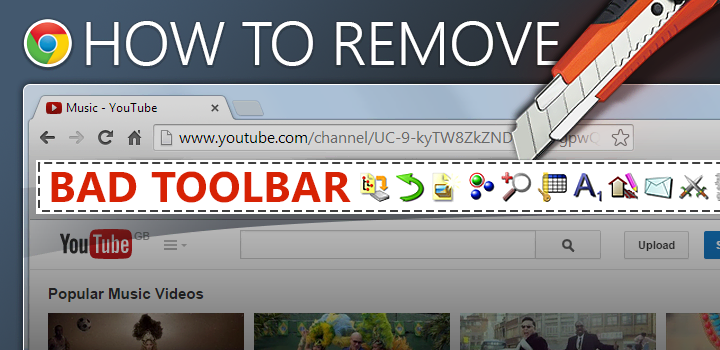
Cách loại bỏ quảng cáo, ToolBar bằng công cụ AdwCleaner:
AdwCleaner là phần mềm vô cùng hiệu quả và triệt để trong vấn đề này, sau khi khởi động AdwCleaner sẽ quét toàn diện tất cả các trình duyệt có mặt trên máy tính người dùng. Sau đó đưa ra các báo cáo và cách xóa nếu phát hiện sự hiện diện của mã độc quảng cáo.
Bước 1: Nhấn vào đây để mở trang Download AdwCleaner > Nhấp vào biểu tượng màu xanh để tiến hành quá trình tải về.
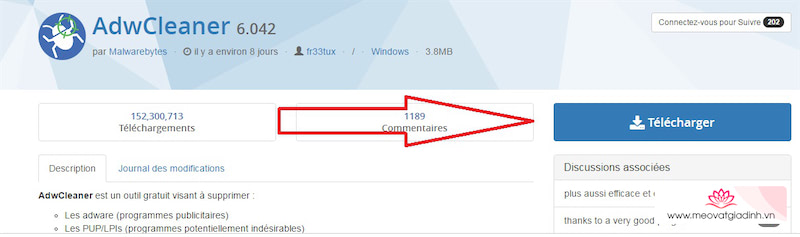
Bước 2: Sau khi tải về bạn tiến hành mở và khởi chạy AdwCleaner, tại giao diện chính bạn nhấn vào Scan để bắt đầu quá trình quét mã độc.

Bước 3: Sau khi quét xong bạn nhấn vào Clean để dọn dẹp mã độc được AdwCleaner liệt kê ra.
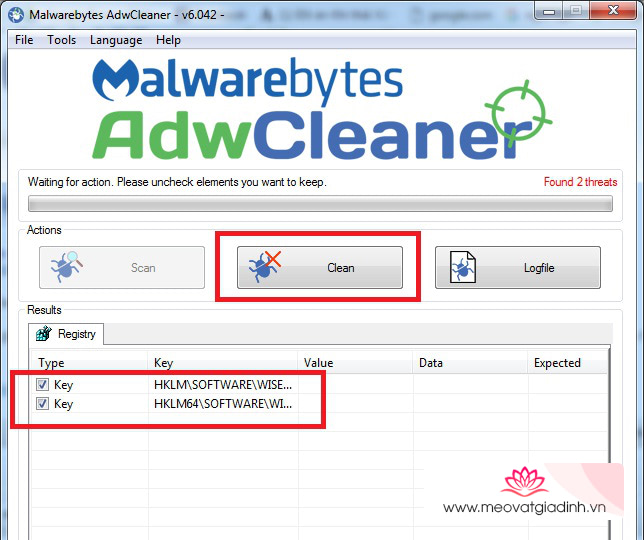
Như vậy chỉ với vài bước đơn giản bạn đã gỡ bỏ tận gốc các công cụ quảng cáo, mã độc ra khỏi máy tính của mình. Đừng quên chia sẻ với bạn bè nếu thấy hữu ích nhé!
Xem thêm: Những thay đổi đáng giá trên Windows 10 build 15.xxx (Phần 2)











